博文于2022年2月20日更新。SDK2已停用,该篇文章已经不适用。
博文于2020年11月27日更新。时隔一年,主要有2个比较大的变动,第1是Unity版本发生了变化,多出了一些处理步骤,以下博文做了修正和简单说明。第2是VRChat分开SDK2和SDK3,分别对应Avatars2.0和Avatars3.0,以下博文针对SDK2撰写。
最近一段时间都在玩VRChat,开始自己研究如何打造一个属于自己的Avatar。
在这之前,首先得学会如何自己上传Avatar。
国内外已经有不少怎么自己上传Avatar的方法,大多数都是从网上下载模型,从Blender处理模型开始,例如对笔者起了启蒙作用的教程是这一张帖子。
而在这里笔者分享的方法省去使用Blender的部分,不会提到需要使用Blender处理的模型,所以会相对前面提到的教程会更加简单一些。
准备
需要的东西如下:
- 模型シャペル
- Unity 2018.4.20f1
- VRChat帐号
- VRChat SDK2(本教程使用的SDK2)
如果想要让头发和裙子动起来,还需要动态骨骼,售价为20$。注意这不是必须的。
2020年11月27日更新:如果没有动态骨骼插件,会因为脚本缺失而无法上传Avatar,详看第五步的最后。
下面笔者会对这四个东西暂开详细说明。
模型シャペル
笔者看到部分教程推荐的模型大多数是来自一些并非面向VRChat的模型网站,从这些网站下载下来的模型通常需要自己做一些处理才能使用。

本教程使用的模型是从BOOTH找来的免费模型,基于CC0 1.0的原创角色シャペル,感谢作者ろーてく。
笔者非常推荐在BOOTH寻找VRChat的模型,笔者在VRChat所使用的Avatar也是在该网站上购买的。不管是Avatar,还是小物件,还是Shader,搜索的时候加上“VRChat”关键字,能找到很多可以直接利用的素材。如果想要找免费的素材,只要把价格设置为0就可以了。注意使用的时候要仔细确认使用规约,不过全是日语。
使用这些VRChat的模型一个好处就是不用自己做额外的处理,例如使用Blender做眼睛追踪、添加VRChat SDK的脚本等,基本上导入Unity项目后就可以直接上传到VRChat。
笔者整理了一些BOOTH上的免费模型,详情请参考BOOTH免费VRChat资源整理一文。
着色器Arktoon-Shaders
着色器(Shader)对该教程简单的说,它决定模型实际显示的视觉效果。
在上一段落提到的BOOTH中,一般模型页面会提到该模型使用了什么Shader,为了正常地显示该模型原本的样子,应该导入指定Shader到Unity项目中(具体操作方法接下来会说明)。如果你没有导入对应的Shader,那么你导入模型后会发现整个模型是紫色的(Shader缺失的表现)。
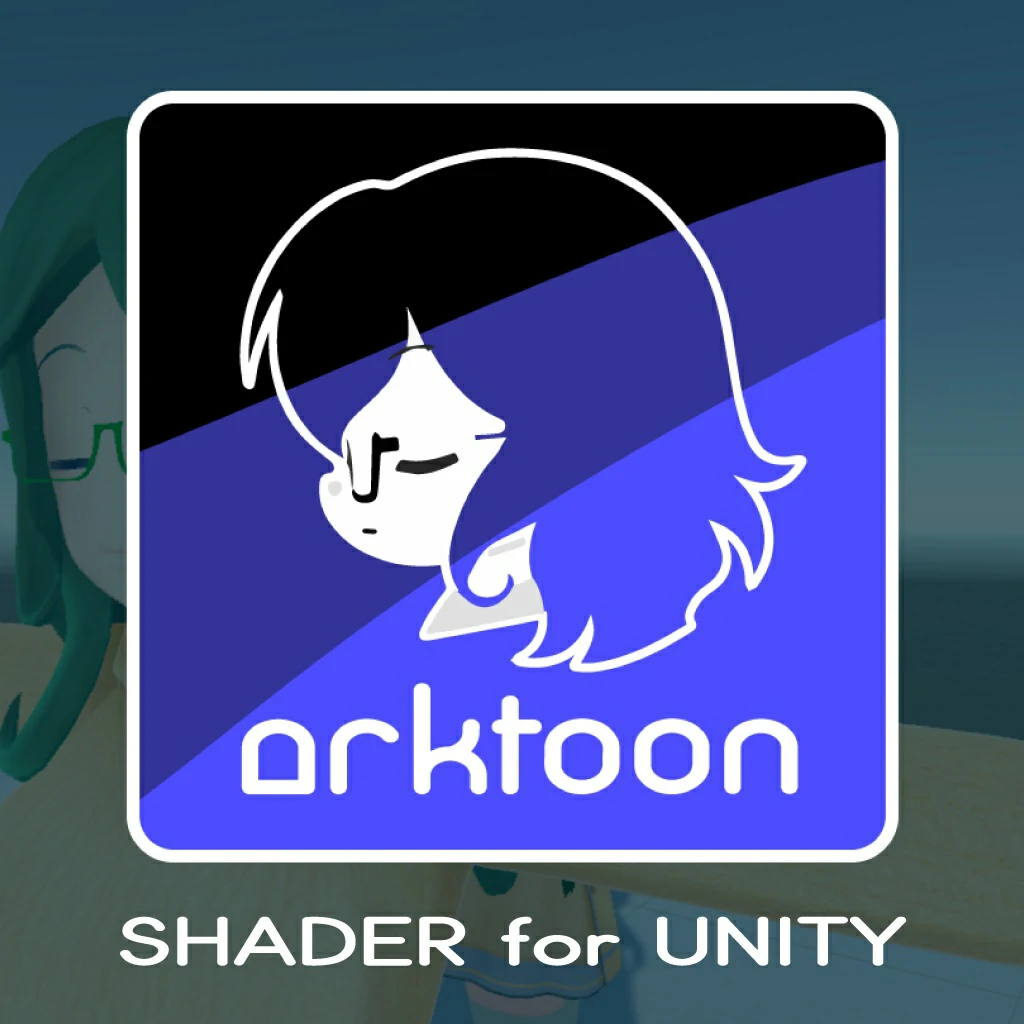
本教程使用的Shader是シャペル的页面中说明的Arktoon Shaders,也是一个可以免费利用的Shader,感谢作者synqark。
2020年11月27日更新:少部分模型会在资源包里附上Shader,シャペル已经自带Arktoon Shaders,所以不用提前下载和导入Shader。但是要注意,这个版本的Arktoon Shaders相对较旧,导入シャペル后可以考虑再导入最新版的Arktoon Shaders。
如果有兴趣折腾,也可以尝试给模型替换不同的Shader,以表现出不一样的效果。
笔者也整理了一些BOOTH上的免费Shader,详情请参考BOOTH免费VRChat资源整理一文。
Unity 2018.4.20f1
当前(2020年11月27日)VRChat官方推荐使用的Unity版本是2018.4.20,所以本次教程也是使用这个版本。
如何安装就不在本教程范围了,如果有疑问的话可以搜索一下相关教程。
如果你电脑有安装UnityHub,可以用下面的链接直接安装2018.4.20版本的Unity。
unityhub://2018.4.20f1/008688490035
VRChat SDK
无论是做VRChat的Avatar还是World,VRChat SDK都是必须的。
下载的时候要求在VRChat官网登录。
开始执行
第一步:新建一个Unity项目
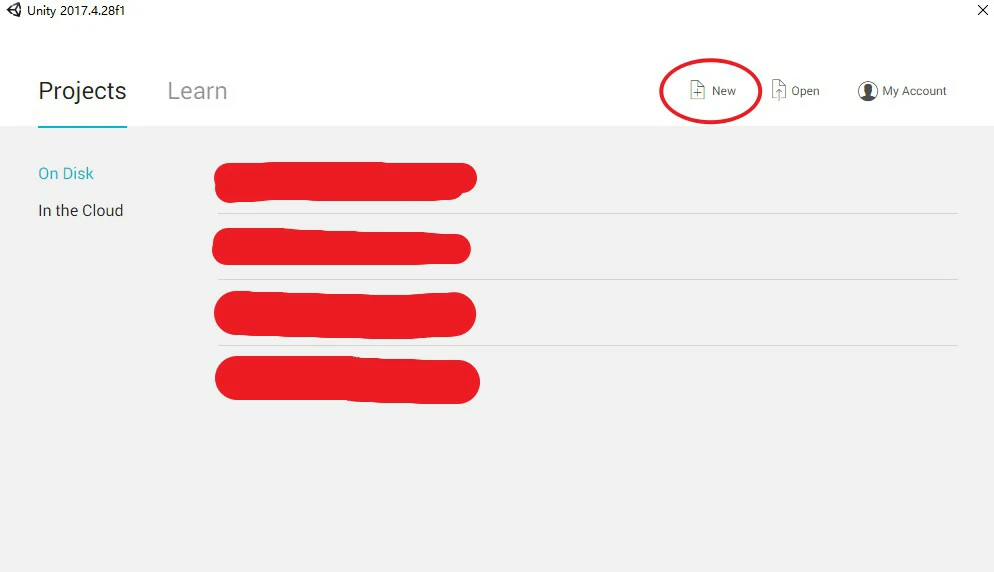
打开Unity,点击New。
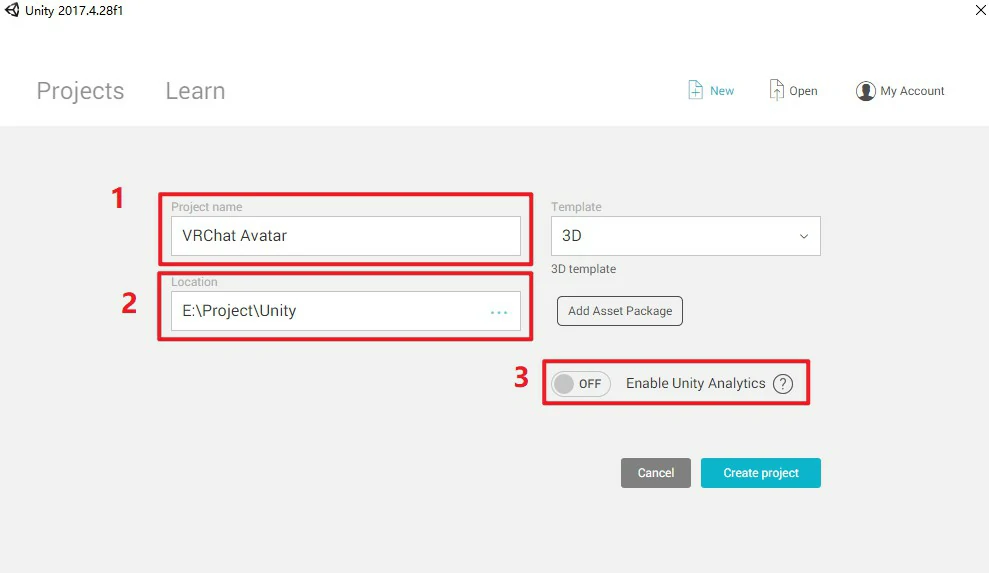
- 填写项目名字,可以取自己喜欢的名字
- 该项目的保存路径,可以自己选择一个方便整理的路径,新建的项目会在该路径下新建一个以项目名命名的文件夹
- 关掉Unity统计
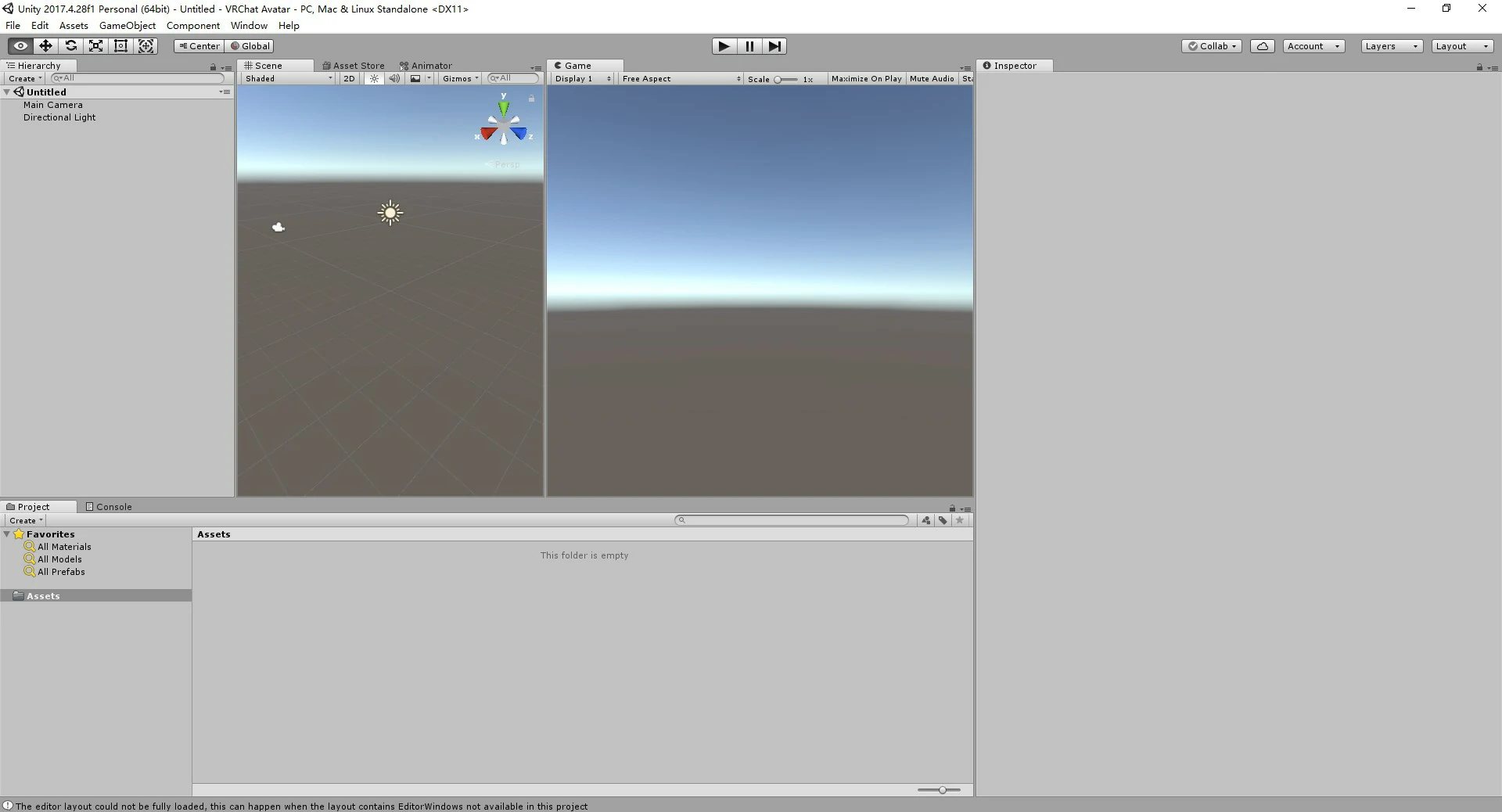
然后就会进入到该项目的Unity界面了,也就表示成功创建好一个项目了。
此时看到的界面也许和以上所显示的有所不一样,因为笔者根据自己的喜好进行过调整,可以不用在意。
第二步:导入VRChat SDK
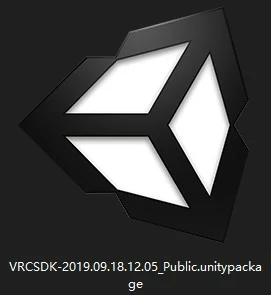
下载好的VRChat SDK是一个unitypackage文件,应该长的如上图。
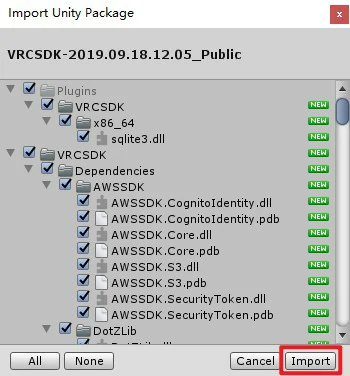
双击该文件后,稍微等一下会看到如上图的窗口,点击右下角的Import就可以将里面的内容导入到Unity项目中。
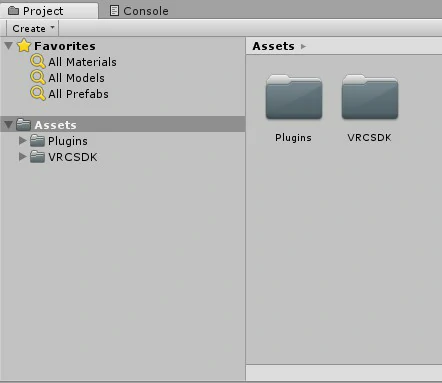
导入后应该会看到Project中的Assets多了Plugins和VRCSDK两个文件夹。
第三步:导入Shader
下载好的Arktoon-Shaders是一个压缩包,解压后也是一个unitypackage文件,此时参照第二步的做法导入即可。
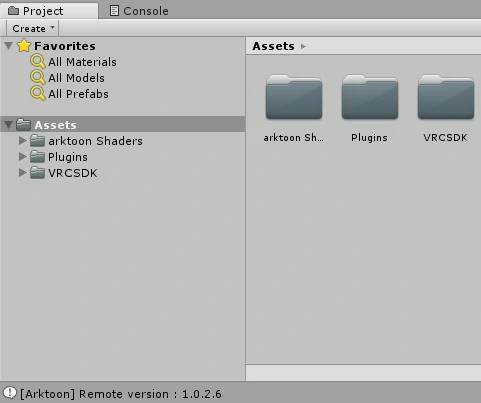
导入后应该会看到Project中的Assets多了arktoon Shader的文件夹。
第四步:导入模型
如果要导入动态骨骼,请在这一步之前导入。这里不展开说明。
下载好后的模型也是一个压缩包,解压后也会看到一个unitypackage文件,一样参照第二步的做法导入即可。
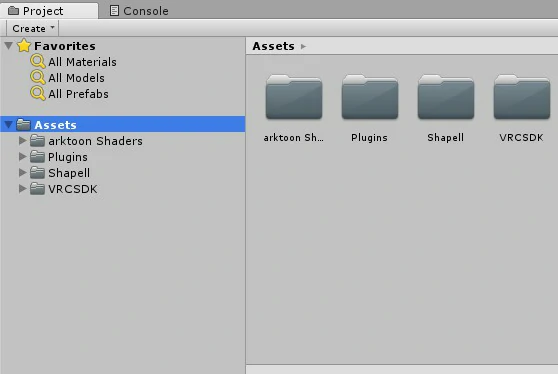
导入后应该会看到Project中的Assets多了Shapell的文件夹。
笔者在执行这一步的时候发现该模型的unitypackage中似乎已经包含了Arktoon Shaders,也就是说其实不用下载和导入Arktoon Shaders也可以。但是注意并不是所有下载下来的模型都会自带Shader,所以了解一下如何导入Shader也是必须的。
第五步:打开放好模型的Scene
通常面向VRChat的模型,导入Unity后,你能在该模型文件夹中找到xxx.unity的文件,它可能放在该模型文件夹的根目录中,也可能放在一个叫scene的文件夹中。
本教程使用的模型则是放在模型文件夹的根目录中。
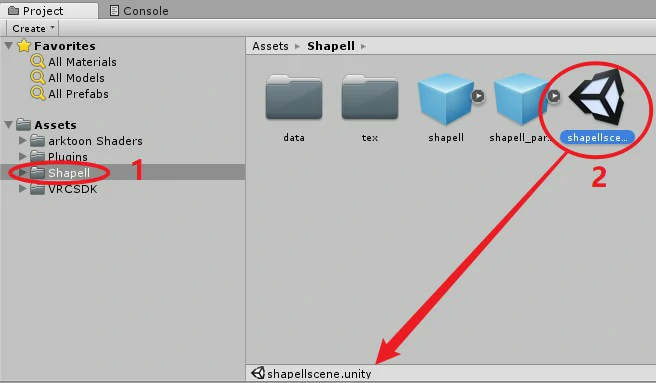
- 点开Shapell文件夹
- 找到.unity文件(shapellscene.unity,点击后可以在下面看到该文件夹的全名),双击打开
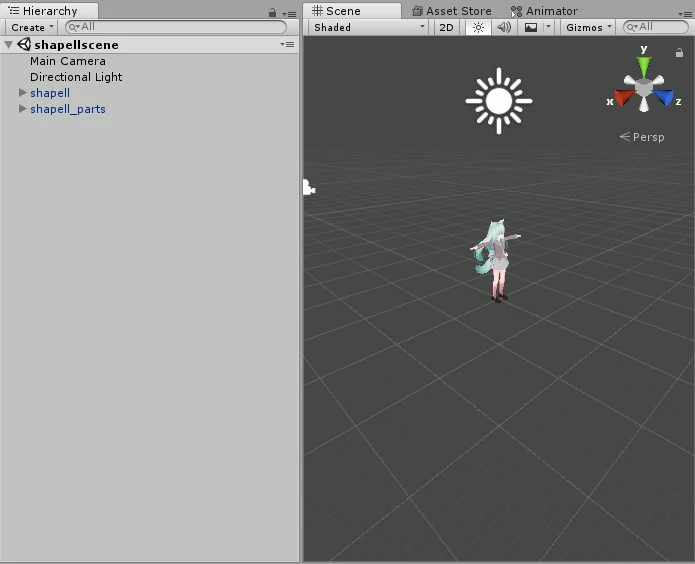
打开后能看到如上图的样子,左边是该Scene的内容。
2020年11月27日更新:如果没有动态骨骼插件,会因为脚本缺失而无法上传Avatar,需要编辑预制体(Prefab),移除Script Missing的脚本后才能上传。
第六步:上传Avatar到VRChat
接下来首先打开VRChat SDK的控制面板。
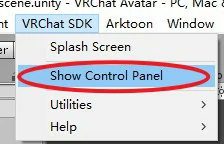
- 在Unity上方找到VRChat SDK,点击
- 点击Show Control Panel
然后在弹出VRChat SDK的控制面板中,输入VRChat的帐号和密码,点击Sign In登录。
这里需要注意的是,你的VRChat帐号必须满足上传Avatar的资格才可以上传Avatar。通常新帐号是没有资格的,需要游玩一段时间。
接下来是选择上传Avatar。
2020年11月27日更新:在这一步可能会看到2和3之间有红色错误,点击Auto Fix即可。
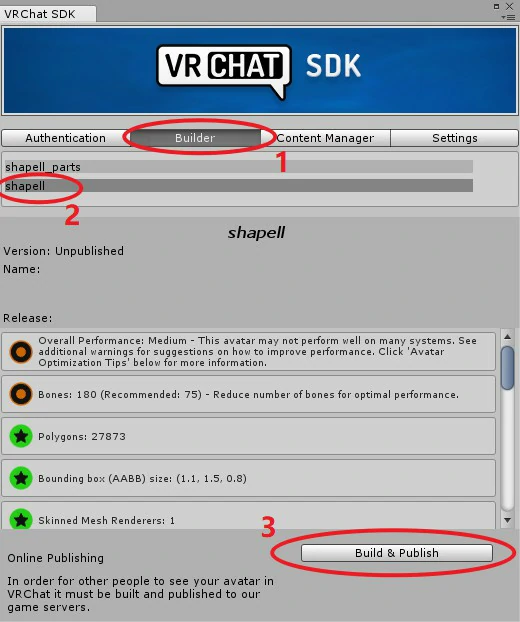
- 点击Builder
- 点击要上传的Avatar(shapell)
- 点击Build & Publish
此时稍等片刻,在Game面板中会看到如下图的样子,接下来就是填写该Avatar的信息。
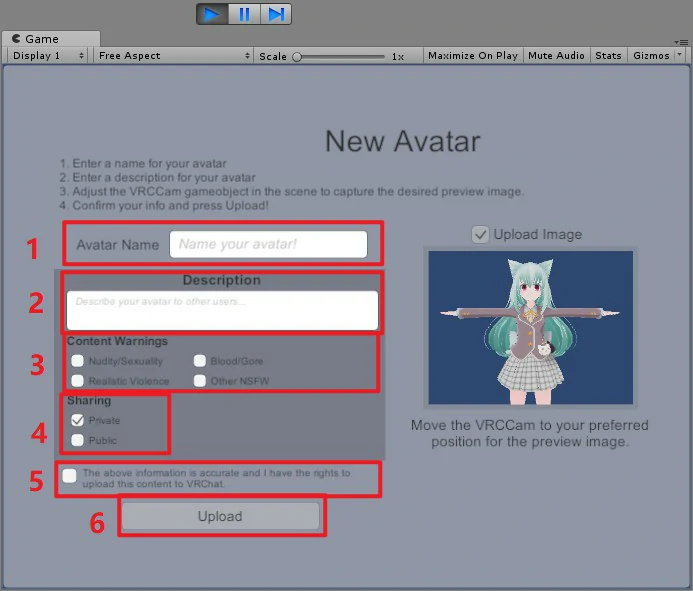
- 该Avatar的名字,必填,这里可以填自己喜欢的名字
- 该Avatar的描述,选填,可以填任意描述
- 该Avatar的警告,也就是声明是否包含色情、血腥、暴力或其它让人不适的元素。该Avatar十分健康所以什么都不用勾选
- 选择该Avatar是否公开。默认的Private是私有,这个情况下任何玩家无法在游戏中Clone该Avatar。
- 勾选,表示确认上面信息准确无误。
- 点击上传
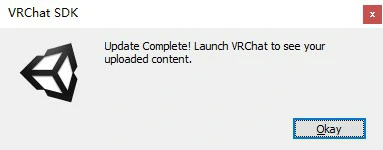
点击上传后,稍等片刻,看到上面这个窗口弹出,就可以登录游戏点开自己的Avatar确认了。
完成

上图就是在游戏中的样子啦~
 本站所有文章采用知识共享署名-非商业性使用-禁止演绎 3.0 中国大陆许可协议进行许可。
本站所有文章采用知识共享署名-非商业性使用-禁止演绎 3.0 中国大陆许可协议进行许可。
若未作说明,则本文为「热心人士」原创,转载需注明出处。
本文地址为:https://sunnyrx.com/2019/12/28/Easy-to-DIY-VRChat-Avatar/